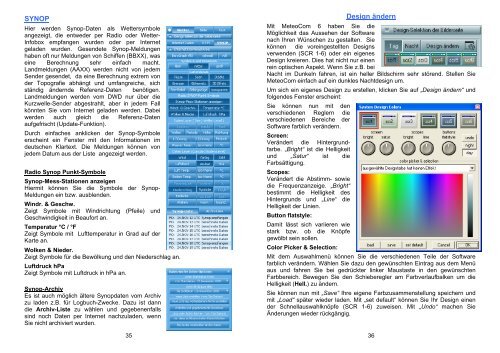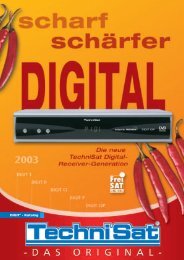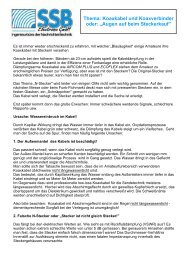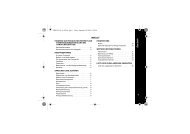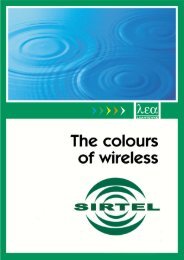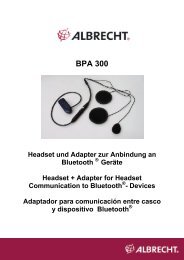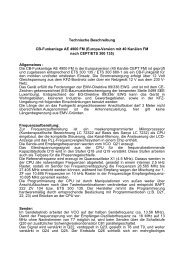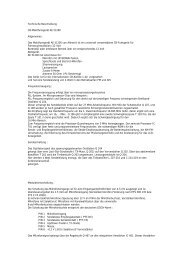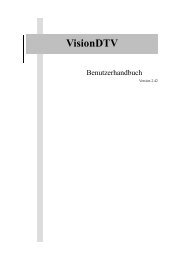MeteoCom 6 - Thiecom
MeteoCom 6 - Thiecom
MeteoCom 6 - Thiecom
Erfolgreiche ePaper selbst erstellen
Machen Sie aus Ihren PDF Publikationen ein blätterbares Flipbook mit unserer einzigartigen Google optimierten e-Paper Software.
SYNOP<br />
Hier werden Synop-Daten als Wettersymbole<br />
angezeigt, die entweder per Radio oder Wetter-<br />
Infobox empfangen wurden oder per Internet<br />
geladen wurden. Gesendete Synop-Meldungen<br />
haben oft nur Meldungen von Schiffen (BBXX), was<br />
eine Berechnung sehr einfach macht.<br />
Landmeldungen (AAXX) werden nicht von jedem<br />
Sender gesendet, da eine Berechnung extrem von<br />
der Topografie abhängt und umfangreiche, sich<br />
ständig ändernde Referenz-Daten benötigen.<br />
Landmeldungen werden vom DWD nur über die<br />
Kurzwelle-Sender abgestrahlt, aber in jedem Fall<br />
könnten Sie vom Internet geladen werden. Dabei<br />
werden auch gleich die Referenz-Daten<br />
aufgefrischt (Update-Funktion).<br />
Durch einfaches anklicken der Synop-Symbole<br />
erscheint ein Fenster mit den Informationen im<br />
deutschen Klartext. Die Meldungen können von<br />
jedem Datum aus der Liste angezeigt werden.<br />
Radio Synop Punkt-Symbole<br />
Synop-Mess-Stationen anzeigen<br />
Hiermit können Sie die Symbole der Synop-<br />
Meldungen ein bzw. ausblenden.<br />
Windr. & Geschw.<br />
Zeigt Symbole mit Windrichtung (Pfeile) und<br />
Geschwindigkeit in Beaufort an.<br />
Temperatur °C / °F<br />
Zeigt Symbole mit Lufttemperatur in Grad auf der<br />
Karte an.<br />
Wolken & Nieder.<br />
Zeigt Symbole für die Bewölkung und den Niederschlag an.<br />
Luftdruck hPa<br />
Zeigt Symbole mit Luftdruck in hPa an.<br />
Synop-Archiv<br />
Es ist auch möglich ältere Synopdaten vom Archiv<br />
zu laden z.B. für Logbuch-Zwecke. Dazu ist dann<br />
die Archiv-Liste zu wählen und gegebenenfalls<br />
sind noch Daten per Internet nachzuladen, wenn<br />
Sie nicht archiviert wurden.<br />
35<br />
Design ändern<br />
Mit <strong>MeteoCom</strong> 6 haben Sie die<br />
Möglichkeit das Aussehen der Software<br />
nach Ihren Wünschen zu gestalten. Sie<br />
können die voreingestellten Designs<br />
verwenden (SCR 1-6) oder ein eigenes<br />
Design kreieren. Dies hat nicht nur einen<br />
rein optischen Aspekt. Wenn Sie z.B. bei<br />
Nacht im Dunkeln fahren, ist ein heller Bildschirm sehr störend. Stellen Sie<br />
<strong>MeteoCom</strong> einfach auf ein dunkles Nachtdesign um.<br />
Um sich ein eigenes Design zu erstellen, klicken Sie auf „Design ändern“ und<br />
folgendes Fenster erscheint:<br />
Sie können nun mit den<br />
verschiedenen Reglern die<br />
verschiedenen Bereiche der<br />
Software farblich verändern.<br />
Screen:<br />
Verändert die Hintergrundfarbe.<br />
„Bright“ ist die Helligkeit<br />
und „Satur“ ist die<br />
Farbsättigung.<br />
Scopes:<br />
Verändert die Abstimm- sowie<br />
die Frequenzanzeige. „Bright“<br />
bestimmt die Helligkeit des<br />
Hintergrunds und „Line“ die<br />
Helligkeit der Linien.<br />
Button flatstyle:<br />
Damit lässt sich variieren wie<br />
stark bzw. ob die Knöpfe<br />
gewölbt sein sollen.<br />
Color Picker & Selection:<br />
Mit dem Auswahlmenü können Sie die verschiedenen Teile der Software<br />
farblich verändern. Wählen Sie dazu den gewünschten Eintrag aus dem Menü<br />
aus und fahren Sie bei gedrückter linker Maustaste in den gewünschten<br />
Farbbereich. Bewegen Sie den Schieberegler am Farbverlaufbalken um die<br />
Helligkeit (Hell.) zu ändern.<br />
Sie können nun mit „Save“ Ihre eigene Farbzusammenstellung speichern und<br />
mit „Load“ später wieder laden. Mit „set default“ können Sie Ihr Design einen<br />
der Schnellauswahlknöpfe (SCR 1-6) zuweisen. Mit „Undo“ machen Sie<br />
Änderungen wieder rückgängig.<br />
36